UPDF vs Soda PDF: UPDF は低価格でより多くの機能を提供します
UPDF は、バッチ暗号化、ページ分割、AI チャット、PDF からマインドマップへの変換など、より高度な機能を提供し、PDF 編集のニーズに対して Soda PDF よりもはるかに多くの機能を提供します。
ご意見
UPDFはSoda PDFよりも低コストで高度な機能を提供し、Soda PDFの最良の代替品として際立っています。共有ツールを強化してスムーズな体験を提供し、PDFエディターにAIを統合することで、作業効率を大幅に向上させます。

|
価格 |
UPDF個人向け: 6,239円/年または10,499円/永久(管理コンソールなし) UPDF企業向け: 10,837円/年または15,470円/永久(管理コンソール付き) |
Soda PDF Standard: 12,619円/年(6機能付き) Soda PDF PRO: 13,070円/年(10機能付き) Soda PDF Business: 29,745円/年(16機能付き) |
Soda PDF 360 Standard: 12,619円/年(6機能付き) Soda PDF 360 PRO: 13,070円/年(10機能付き) Soda PDF 360 Business: 29,745円/年(16機能付き) |
|
対応可能なプラットフォーム |
Windows、Mac、Android、iOS |
オンライン |
Windows |
|
無料体験版 |
時間制限なし |
時間制限なし |
14日間無料トライアル |
PDF編集 |
|||
テキストと画像の追加 |
|||
リンクの編集と追加 |
|||
既存テキストの編集 |
|||
PDF内の画像の削除、回転、トリミング |
|||
PDFから単一画像を抽出 |
|||
すべての画像を抽出 |
|||
ドラッグ&ドロップでリッチテキストを追加 |
|||
透かしの追加 |
|||
透かしの削除 |
|||
透かしの編集 |
|||
タイル状の透かしの追加 |
|||
ヘッダー&フッターの追加 |
|||
ヘッダー&フッターの削除 |
|||
ヘッダー&フッターの編集 |
|||
背景の追加 |
|||
背景の削除と編集 |
|||
PDF変換 |
|||
PDFをWord、Excel、PPT、HTML、JPG、TIFFに変換 |
|||
PDFをテキスト、RTF、PDF/Aに変換 |
|||
PDFをXML、CSV、PNG、BMP、GIFに変換 |
|||
OCR |
|||
スキャンした文書を検索可能かつ編集可能なPDFに変換 |
|||
画像のみのPDF |
|||
PDF閲覧 |
|||
PDFを開いて読む |
|||
ズームイン/アウトとページサムネイル |
|||
表示モードとブックマークの変更 |
|||
ダークモードの有効/無効 |
|||
スライドショー |
|||
PDFの比較 |
|||
PDF注釈 |
|||
ハイライト/取り消し線/下線/テキストコメント/付箋/スタンプ/ファイル添付/PDF計測 |
|||
波線 |
|||
テキストボックス/吹き出し |
|||
鉛筆/図形 |
|||
電子署名の作成 |
|||
デバイス間でアクセス可能なクラウド電子署名の作成 |
|||
美しくデザインされたステッカー |
|||
コメントの表示と管理 |
|||
注釈リストのエクスポート |
|||
PDF作成 |
|||
空白のPDF作成、クリップボードとスキャナーからPDF作成 |
|||
Word、Excel、PPT、画像からPDF作成 |
|||
VisioとCAJからPDF作成 |
|||
PDF整理 |
|||
空白ページの挿入とファイルからの挿入 |
|||
クリップボードと交互挿入 |
|||
ページの回転、抽出、削除、並べ替え、トリミング |
|||
PDFページの複製 |
|||
PDFページの置換 |
|||
サイズ、ページ数、ブックマークでPDFを分割 |
|||
1ページを複数のPDFファイルに分割 |
|||
PDFフォーム |
|||
PDFフォームの入力 |
|||
PDFフォームの作成 |
|||
フォームフィールド認識 |
|||
PDFフォームの編集 |
|||
デジタル署名 |
|||
PDF保護 |
|||
PDF保護 |
|||
PDFの再編集 |
|||
バッチ処理 |
|||
バッチ作成 |
|||
バッチ結合 |
|||
バッチ印刷、バッチ挿入、バッチ変換、バッチベイツナンバリング、バッチ保護 |
|||
他の機能 |
|||
PDFの印刷 |
|||
PDFのフラット化 |
|||
PDFの圧縮 |
|||
デバイス間でPDFファイルを同期 |
|||
リンクとQRコードでPDFファイルを共有 |
|||
メールでPDFを共有 |
|||
AIアシスタント追加機能 |
|||
AIとのチャット |
|||
PDFとのチャット |
|||
複数のPDFとのチャット |
(オンラインのみ) | ||
PDFからマインドマップ |
|||
画像付きチャット |
|||
レイアウトを保持したPDF翻訳 |
さらに表示
UPDF は Soda PDF よりもコスト効率が高く、すべてのプラットフォームで単一のライセンスを提供しています。対照的に、Soda PDF ではデスクトップとオンラインでの使用に別々に購入する必要があります。さらに、Soda PDF にはないライフタイム ライセンスを提供しているのは UPDF だけです。
1つのライセンスでWindows、Mac、Android、iOSで利用可能
Windows 専用の単一ライセンス。
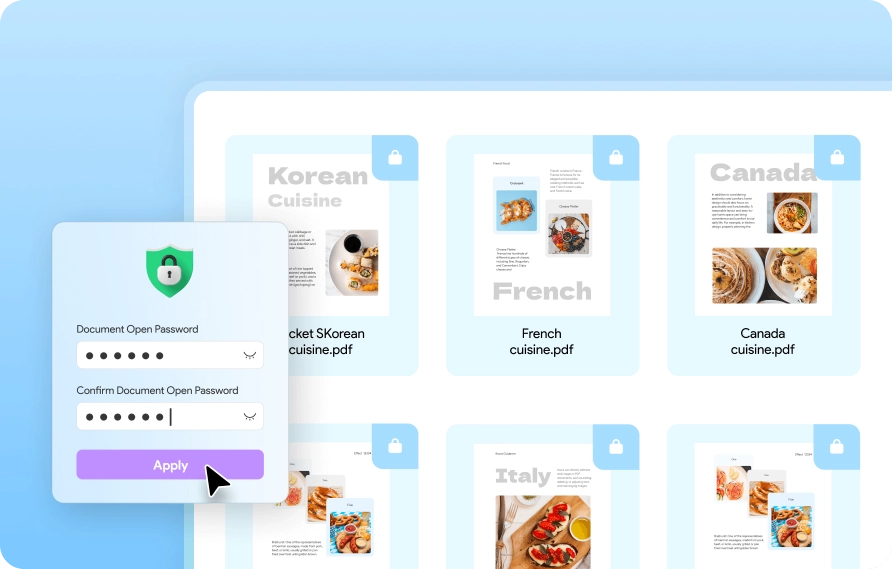
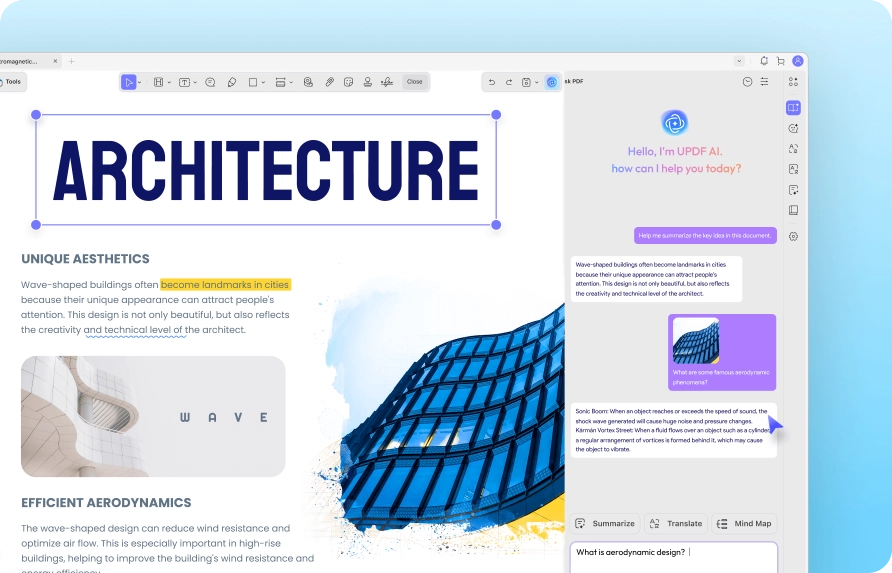
私たちは Adobe Pro と Soda PDF を使用しました。Adobe Pro は機能の割に高価すぎます。Soda は問題なく機能しますが、UPDF はより多くの機能があり、使いやすいです。私たちは PDF をスペイン語に翻訳することが多いのですが、UPDF を使用すると、ほぼすべての種類のドキュメントを Word または Excel ファイルに簡単に変換できます。また、ページの並べ替え、ドキュメントの結合、既存の PDF の情報の変更、署名の追加などが簡単にできるのも気に入っています。強くお勧めします。
UPDF PDF ツールを 6 か月以上使用しており、永久ライセンスを購入しました。使用方法、ツール、インターフェイスに非常に満足しています。勉強中にコンテンツを簡単に取得でき、勉強の感覚がよいと感じています。購入とアプリ サービスに非常に満足しています。チームは、スムーズな使用を保証するためにアプリを頻繁に更新するようにしています。開発チームとメンテナンス チームに感謝します。可能であれば、アプリを最大 3 台のデバイスに同期することをお勧めします。

このアプリが大好きです。数か月前までは Adobe Pro X のローカル インストールを使用していました。このツールは使いやすく、何かを行う方法を知りたい場合は、サポートにチケットを送信しなくても、やりたいことをすべて実行するためのオンライン手順を見つけることができます。このツールは素晴らしく、価格も適切です。私は古いツールに慣れているので、新しいツールには懐疑的です。古いツールを凌駕する新しいツールを見つけるのは稀だと思います。大好きです!

私はファイバー会社で働いており、直線やコールアウト ボックスを使って簡単に印刷編集できるものが必要でした。Adobe は私のデバイスでは完全には機能せず、ブルー ビームは私が本当に必要としている機能には大きすぎました。しばらく探していたところ、すぐにこのアプリを見つけました。ダウンロードしたところ、無料版だけで必要な機能をすべて備えていました。このアプリには本当に満足しています。不満があるとすれば、もっと早く見つけられなかったことです!
私は UPDF を数年使用しています。IT プロフェッショナル、グラフィック デザイナー、テクニカル ライターとして、PDF の表示および編集アプリケーションに対する私の要件は厳しいです。これは、PDF ドキュメントの変更、注釈付け、署名、表示に使用するユーティリティであり、要求の厳しい PDF 操作タスクを簡単にする多くの機能が含まれています。この会社は顧客の要求に応え、アプリケーションを頻繁に更新しているので、私は信頼しています。UPDF は完璧ではありませんが、それに近いものです。アプリケーションの機能と価格を考えると、強力で使いやすい PDF ビューアとエディターを必要とする人にとっては優れた選択肢です。
特に気に入っているのは、直感的で分かりやすい操作感。最初から迷うことなく使えるよう設計されたUIで、チームメンバーとのドキュメント共有・管理が驚くほどスムーズに。
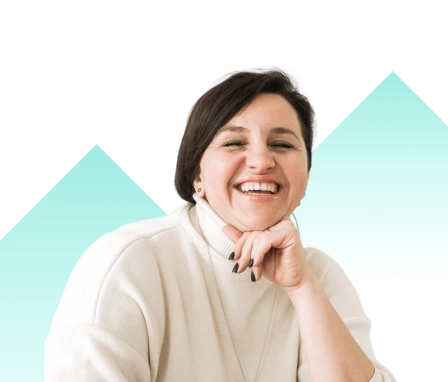
UPDF はバッチ処理で Soda PDF より優れており、バッチ挿入、バッチ印刷、バッチ暗号化などの Soda PDF にはない独自の機能を提供しています。
答えは UPDF です。UPDF は少なくとも月に 1 回は更新を行ってバグを修正し、新機能を導入しています。対照的に、Soda PDF は年に 2 ~ 6 回しか更新を提供していません。
はい、どちらのツールでも PDF を翻訳できます。ただし、UPDF では、Windows、Mac、Android、iOS、オンラインで AI を使用して PDF を翻訳できます。対照的に、Soda PDF はオンラインでのみ PDF 翻訳を提供しています。